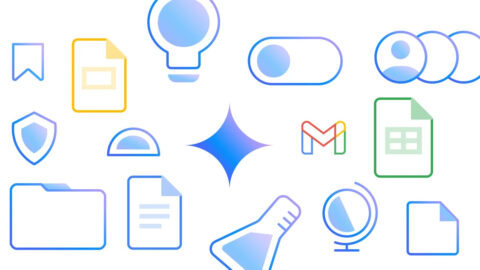1. Abonnement via school of thuis
Heeft je kind al toegang tot Prowise Learn via school? Ga verder naar stap 2. Het kan zijn dat je school nog deze week toegang voor je kind organiseert via de kosteloze proefmaand van Prowise Learn. Voor scholen die Prowise Learn overwegen hebben we deze brief opgesteld.
Als ouder raden we je aan om bij de leerkracht na te gaan of er plannen zijn om met Prowise Learn te gaan werken. Indien dit niet het geval is dan kun je als familie ook een proefmaand aanmaken (4 weken gratis). Of je kunt Prowise Learn bestellen voor €50,- per jaar waarmee je standaard voor vijf kinderen toegang hebt. Het is mogelijk de licenties die je niet nodig hebt aan buurtkinderen of nichtjes en neefjes te geven.
2. Thuis inloggen
- Ga naar: https://login.oefenweb.nl/login
- Nadat je kind is ingelogd kan hij of zij kiezen tussen Rekentuin voor rekenen, Taalzee voor taal (beiden vanaf 4 jaar) en Words&Bids voor Engels (vanaf ongeveer 7 jaar). Het is voortdurend mogelijk te switchen tussen deze programma’s door rechtsboven in de spelomgeving op de twee pijltjes te klikken.
- Weet je kind de inloggegevens niet meer? Vraag dit bij een schoolabonnement na bij de leerkracht. Bij een familie abonnement kun je de gegevens terugvinden door zelf in te loggen via https://login.oefenweb.nl/login en te gaan naar: Beheer > Wachtwoorden spelers. Hier kun je het eventueel ook aanpassen.
3. Stel een doel en volg het aantal gemaakte opgaven
- Geef aan welke spellen je wilt dat je kind speelt. Of hoeveel spellen of opgaven je kind per oefenmoment kan maken. 100 opgaven staat gelijk aan zo’n 20 oefen minuten. Hierbij enkele voorbeelden:
- In de ochtend maak je 80 Rekentuin opgaven en eventueel nog 40 Words&Birds opgaven.
- In de middag maak je 80 Taalzee opgaven.
- Kies vijf spellen welke je wilt spelen en speel elk spel tweemaal (10 opgaven per speelsessie)
- Speel de gieters, parels en eieren weg. Dit zijn de adviesspellen.
- Bepaal welke spellen je kinderen spelen met de spelinstelling, je stelt dit apart in voor Rekentuin, Taalzee en Words&Birds. Meer informatie over de spellen van Prowise Learn vind je hier.
- De resultaten van de kinderen bekijk je door in te loggen via deze link: https://login.oefenweb.nl/login en te klikken op Resultaten.
- Lees in deze instructie tips over hoe je de resultaten kunt lezen.
- Bekijk ook eens de leerdoelenrapportage onder Resultaten > Leerdoelen.
4. Wijs je kind op de groeikaart en de droom- en nachtmerrieopgaven
Waarschijnlijk heeft je kind al ontdekt dat het de virtuele muntjes kan inruilen voor mooie prijzen. Ze verdienen de muntjes omdat ze oefenen, zo worden ze beloond voor hun inzet.
Ook is er een groeikaart. Deze is te vinden door rechts in de spelomgeving op het grafiekje te klikken. In de groeikaart ziet je kind direct hoeveel opgaven er vandaag en deze week zijn gemaakt per oefenprogramma. Heel handig dus als je een doel hebt gesteld.
Wanneer ze achter een spel klikken op het plusje verschijnen de droom- en nachtmerrieopgaven. Hier ziet je kind wat ze per spel goed maken, maar ook waar ze nog moeite mee hebben.
Tot slot wijzen we je op onze help-pagina voor een overzicht van alle Prowise Learn-instructies. We wensen jou en je kind veel plezier van Prowise Learn en laten we er met z’n allen het beste van maken!